
Hệ thống ứng dụng dữ liệu report để chỉnh sửa application
lượt xem 16
download
 Download
Vui lòng tải xuống để xem tài liệu đầy đủ
Download
Vui lòng tải xuống để xem tài liệu đầy đủ
Tham khảo tài liệu 'hệ thống ứng dụng dữ liệu report để chỉnh sửa application', công nghệ thông tin, cơ sở dữ liệu phục vụ nhu cầu học tập, nghiên cứu và làm việc hiệu quả
Bình luận(0) Đăng nhập để gửi bình luận!
Nội dung Text: Hệ thống ứng dụng dữ liệu report để chỉnh sửa application
- h a n g e Vi h a n g e Vi XC XC e e Giáo trình hình thành hệ thống ứng dụng dữ liệu F- F- w w PD PD er er ! ! ® W W Giáo trình Microsoft Access 2000 Copyright Nguyễn Sơn Hải O O report để chỉnh sửa application N N y y bu bu to to k k lic lic C C w w m m w w w w o o .c .c .d o .d o c u -tr a c k c u -tr a c k Report wizard cho phép tối đa 4 mức ưu tiên sắp xếp dữ liệu được đánh số từ 1 đến 4 (hộp thoại trên). Trường nào thiết lập trước, sẽ được ưu tiên sắp xếp trước. Trong trường hợp giá trị trường đó trùng nhau, Access sẽ chuyển đến các mức tiếp theo để sắp xếp. Kiểu sắp xếp (theo chiều tăng hoặc giảm) có thể thiết lập khi nhấn nút … bên cạnh. Thiết lập xong nhấn Next để tiếp tục: Bước 6: Chọn bố cục (Layout) cho Report: Có 2 thiết lập trong bước này: - Chọn bố cục cho report ở hộp Layout. Có 3 kiểu Layout: Columnar, Tabular và Justified- hãy chọn một kiểu phù hợp (xem hộp preview bên trái để biết trước kết quả); - Chọn hướng giấy in ở hộp Orientation. Có 2 kiểu hướng in là: Portrait – in theo khổ giấy dọc và Landscape- in theo khổ giấy ngang; - Chọn xong nhấn Next để tiếp tục: Bước 7: Chọn mẫu định dạng (Style) cho report: Trang 104
- h a n g e Vi h a n g e Vi XC XC e e F- F- w w PD PD . Giáo trình Microsoft Access 2000 er er ! ! ® W W Copyright Nguyễn Sơn Hải O O N N y y bu bu to to k k lic lic C C w w m m w w w w o o .c .c .d o .d o c u -tr a c k c u -tr a c k Hãy chọn một mẫu định dạng từ danh sách bên trái hộp thoại. Chọn xong nhấn Next để tiếp tục: Bước 8: Hoàn thiện các thông tin cuối cùng: Bao gồm các thông tin sau: - Gõ vào tiêu đề report cũng như tên report trên hộp What do you want for yỏu report?; Trang 105
- h a n g e Vi h a n g e Vi XC XC e e F- F- w w PD PD . Giáo trình Microsoft Access 2000 er er ! ! ® W W Copyright Nguyễn Sơn Hải O O N N y y bu bu to to k k lic lic C C w w m m w w w w o o .c .c .d o .d o c u -tr a c k c u -tr a c k - Chọn Preview the report để hiển thị dữ liệu của report ngay sau khi kết thúc; hoặc hiển thị ngay màn hình thiết kế để sửa cấu trúc report khi chọn Modify the report’s design; - Cuối cùng nhấn Finish để kết thúc các công việc sử dụng report wizard. Màn hình hiển thị dữ liệu report như sau: Từ màn hình này có thể thực hiện rất nhiều các thao tác thông qua thanh công cụ Print Preview như sau: : Để in nội dung report ra máy in; Nút Print : Để mở report ra chế độ thiết kế; Nuít Design : Để hiển thị report ra màn hình trong từng trang báo cáo; Nút One page Trang 106
- h a n g e Vi h a n g e Vi XC XC e e F- F- w w PD PD . Giáo trình Microsoft Access 2000 er er ! ! ® W W Copyright Nguyễn Sơn Hải O O N N y y bu bu to to k k lic lic C C w w m m w w w w o o .c .c .d o .d o c u -tr a c k c u -tr a c k : Để hiển thị 2 trang báo cáo một trên màn hình; Nút Two page : Để chọn nhiều trang báo cáo có thể hiển thị trên màn hình; Nút Multi Page : Để phóng to, thu nhỏ nội dung report; Nút Zoom : Để kết xuất (Export) thông tin trên report ra các loại định dạng Nút Office Link khác của MS Office như Word, Excel, HTML. : Để đóng màn hình preview report. Nút Close Toàn bộ 8 bước sử dụng report wizard liệt kê ở trên, không phải lúc nào cũng cần thực hiện đầy đủ. Với những report đơn giản như trên, chỉ cần thực hiện Bước 1; Bước 2 đã có thể nhấn Finish để kết thúc. Tuy nhiên tuỳ vào yêu cầu in báo cáo mà muốn dừng lại ở bước nào để thiết lập các thông tin cho phù hợp hãy chuyển nhanh đến bước đó. 3. Thiết kế report Phần trước đã trình bày các bước dùng Report wizard để có thể thiết kế các mẫu báo cáo in ấn dữ liệu từ CSDL. Đó là cách làm rất dễ dàng và nhanh chóng. Tuy nhiên, các mẫu báo cáo được sinh ra chỉ giới hạn theo một số mẫu mã máy tính đã cung cấp sẵn, không thể in ra được những biểu báo cáo phức tạp theo như những yêu cầu đa dạng của người sử dụng. Report wizard chỉ có thể tạo ra các report in dữ liệu từ các bảng hoặc queries theo cấu trúc đơn giản; trong những trường hợp yêu cầu cấu trúc report phức tạp, hoặc phải in dữ liệu không phải hoàn toàn chỉ từ các bảng và queries hoặc in ấn báo cáo theo các tiêu chí, tham số động nào đó thì không thể đáp ứng được. Trong trường hợp này phải dùng đến Report design view. Trong chừng mực nào đó, cách làm việc với Report design view gần giống cách làm việc với Form design view. Sau đây là từng bước hướng dẫn sử dụng Report design view để thiết report theo yêu cầu như trên: Bước 1: Khởi động Report design view: Từ thẻ Report nhấn nút New, chọn Design view, nhấn OK Trang 107
- h a n g e Vi h a n g e Vi XC XC e e F- F- w w PD PD . Giáo trình Microsoft Access 2000 er er ! ! ® W W Copyright Nguyễn Sơn Hải O O N N y y bu bu to to k k lic lic C C w w m m w w w w o o .c .c .d o .d o c u -tr a c k c u -tr a c k Hoặc nhấn đúp chuột lên biểu tượng Creat report in Design view trên cửa sổ dự án: Môi trường làm việc với Report design view xuất hiện: Trang 108
- h a n g e Vi h a n g e Vi XC XC e e F- F- w w PD PD . Giáo trình Microsoft Access 2000 er er ! ! ® W W Copyright Nguyễn Sơn Hải O O N N y y bu bu to to k k lic lic C C w w m m w w w w o o .c .c .d o .d o c u -tr a c k c u -tr a c k 2 1 3 Có 3 phần quan trọng trên môi trường làm việc này: (1) Cửa sổ thiết kế Report (hình trên tiêu đề cửa sổ này là Report1: Report)- nơi để thiết kế nội dung cần in ấn. Nội dung được thiết kế trên cửa sổ này là các đối tượng từ thanh công cụ Toolbox sau khi đã được thiết lập các thuộc tính phù hợp với mục đích; (2) Thanh công cụ Toolbox- nơi chứa những đối tượng giúp đưa các thông tin cần thiết lên report. Chức năng và cách làm việc trên thanh công cụ này gần giống với làm việc trên thanh công cụ Toolbox của Form design view; (3) Cửa sổ Properties – nơi thiết lập các thuộc tính phù hợp cho các đối tượng trên màn hình thiết kế report. Chúng ta sẽ được tìm hiểu kỹ hơn các thành phần trên trong các bước tiếp theo khi làm việc cụ thể với chúng. Bước 2: Xây dựng nguồn dữ liệu để in ấn cho report. Trang 109
- h a n g e Vi h a n g e Vi XC XC e e F- F- w w PD PD . Giáo trình Microsoft Access 2000 er er ! ! ® W W Copyright Nguyễn Sơn Hải O O N N y y bu bu to to k k lic lic C C w w m m w w w w o o .c .c .d o .d o c u -tr a c k c u -tr a c k Report sẽ in những thông tin gì? Phạm vi như thế nào? Là các câu hỏi phải được trả lời ở bước này bằng cách thiết lập thuộc tính Record Source cho report. Thông thường, report sẽ in dữ liệu từ một hay nhiều bảng hoặc từ kết quả của một query, tổng quát là từ một query. Query đó có thể được xây dựng sẵn từ danh sách các Queries của dự án (chứa trên thẻ Queries)- khi đó bước này chỉ chọn query cần in tại thuộc tính Record Source của report: Tuy nhiên query cần in có thể được tạo ra trong chính bản thân report (không hiển thị tên query trên thẻ Queries)- điều này nên làm vì như vậy sẽ đảm bảo sự chắc chắn của report. Khi đó hãy nhấn chuột lên nút … của thuộc tính Record Source: Một cửa sổ thiết kế query làm nguồn dữ liệu cho report xuất hiện: Trang 110
- h a n g e Vi h a n g e Vi XC XC e e F- F- w w PD PD . Giáo trình Microsoft Access 2000 er er ! ! ® W W Copyright Nguyễn Sơn Hải O O N N y y bu bu to to k k lic lic C C w w m m w w w w o o .c .c .d o .d o c u -tr a c k c u -tr a c k Hãy thiết lập các thông tin cần in ra report trên query này. Thiết lập xong nhấn nút đóng cửa sổ thiết kế query (hoặc nhấn phím nóng Ctrl+W) và chọn Yes trong hộp thoại sau: Bước 3: Đưa các thông tin lên cửa sổ thiết kế report: (1) Có rất nhiều loại thông tin phải đưa lên report. Mỗi khi có ý định đưa một thông tin lên, bạn phải trả lời được 2 câu hỏi: Đó là thông tin gì? là tiêu đề “DANH SÁCH CÁN BỘ”. Sẽ đặt thông tin đó lên phần nào của report? Đặt lên phần Page Header! (2) Theo ngầm định, cửa sổ thiết kế report chỉ xuất hiện 3 phần: Page header, Page footer và Detail. Nếu report đang thiết kế yêu cầu có cả Report header và Report footer, hãy hiển thị chúng bằng cách: nhấn phải chuột lên cửa sổ thiết kế report và chọn: Trang 111
- h a n g e Vi h a n g e Vi XC XC e e F- F- w w PD PD . Giáo trình Microsoft Access 2000 er er ! ! ® W W Copyright Nguyễn Sơn Hải O O N N y y bu bu to to k k lic lic C C w w m m w w w w o o .c .c .d o .d o c u -tr a c k c u -tr a c k Hiển thị lưới khi thiết kế. Bật hoặc tắt phần Page header/Footer Bật hoặc tắt phần Report header/Footer Những phần nào không dùng đến khi thiết kế có thể tắt đi hoặc dùng chuột thu lại diện tích phần đó. (3) Sử dụng công cụ Label - Dùng chuột nhấp nút Label trên thanh công cụ Toolbox thả lên vị trí cần đặt vào trên Report; - Gõ vào nội dung tiêu đề cần in ra report; - Có thể sử dụng thanh công cụ Formatting để định dạng hộp dữ liệu này. (4) Sử dụng công cụ Text box Text box là ô dùng hiển thị dữ liệu của một trường dữ liệu (Field) nào đó, hiển thị dữ liệu của một biểu thức (ví dụ tính Tổng tiền chẳng hạn). Cách sử dụng Textbox như sau: - Dùng chuột nhấp nút Textbox trên thanh công cụ Toolbox thả lên vị trí cần đặt vào trên Report; - Gõ vào nguồn dữ liệu sẽ hiển thị lên Textbox ở thuộc tính Control Source. Giá trị thuộc tính này có thể: + Hiển thị giá trị một trường: Khi đó hãy chọn trường muốn đưa thông tin vào (hình dưới): Trang 112
- h a n g e Vi h a n g e Vi XC XC e e F- F- w w PD PD . Giáo trình Microsoft Access 2000 er er ! ! ® W W Copyright Nguyễn Sơn Hải O O N N y y bu bu to to k k lic lic C C w w m m w w w w o o .c .c .d o .d o c u -tr a c k c u -tr a c k + Hoặc hển thị kết quả một biểu thức. Khi đó gõ biểu thức lên thuộc tính này bắt đầu một dấu bằng “=”. Ví dụ: - Có thể sử dụng thanh công cụ Formatting để định dạng hộp dữ liệu này. (5) Sử dụng cửa sổ Field List Danh sách các trường dữ liệu có thể in ra được report thể hiện ở cửa sổ Field List (nếu chưa thấy hiển thị mở thực đơn View | Field List). Muốn in ra giá trị của trường nào lên vị trí nào của report có thể dùng đối tượng Textbox như giới thiệu ở trên hoặc có thể dùng cửa sổ Field List này bằng cách: dùng chuột kéo trường cần in ra từ cửa sổ Field List thả lên vị trí cần in trên cửa sổ thiết kế report (nên làm theo cách này thay vì dùng Textbox). (6) Sử dụng công cụ Image Công cụ Image trên thanh công cụ Toolbox giúp đưa ảnh từ các tệp tin ảnh in ra report. Sau khi dùng chuột nhấp nút nút Image từ thanh công cụ đặt lên report, một hộp thoại xuất hiện cho phép tìm đến tệp tin ảnh cần đưa lên report: Trang 113
- h a n g e Vi h a n g e Vi XC XC e e F- F- w w PD PD . Giáo trình Microsoft Access 2000 er er ! ! ® W W Copyright Nguyễn Sơn Hải O O N N y y bu bu to to k k lic lic C C w w m m w w w w o o .c .c .d o .d o c u -tr a c k c u -tr a c k Hãy tìm và chọn tệp ảnh, chọn xong nhấn OK để hoàn tất công việc. (7) Sử dụng công cụ Line Công cụ Line dùng để vẽ các đường thẳng lên Report. Rất hữu hiệu trong việc kẻ bảng biểu. Sau khi nhập nút Line trên thanh công cụ, hãy thực hiện kẻ bằng cách di chuột. Với yêu cầu như trên, bằng cách sử dụng các công cụ như đã hướng dẫn hãy thiết kế một report như sau: Trang 114
- h a n g e Vi h a n g e Vi XC XC e e F- F- w w PD PD . Giáo trình Microsoft Access 2000 er er ! ! ® W W Copyright Nguyễn Sơn Hải O O N N y y bu bu to to k k lic lic C C w w m m w w w w o o .c .c .d o .d o c u -tr a c k c u -tr a c k Textbox Trong đó: - Textbox bao gồm các ô như đã đánh mũi tên chỉ dẫn. Trong đó: - hoten, ngaysinh, tenchucvu, tenphongban được tạo bằng cách kéo từ cửa sổ Field List lên phần Detail; - Textbox đếm tổng số cán bộ thiết lập thuộc tính Control Source là =Count([hoten]), để ở phần Report footer. - Textbox để tự động đánh số thứ tự phải thiết lập như sau: Control Source là =1; thuộc tính Running sum là Over Group. - Các hộp chữ còn lại dùng đối tượng Label; - Toàn bộ bảng biểu sử dụng đối tượng Line. Chú ý các đường kẻ phải được nối khít với nhau. Nếu không khít sẽ tạo ra các khe hở và nét đứt (không liền nét) 4. Report chứa tham số Report có tham số thực chất là loại Report có khả năng lọc dữ liệu khi in. Ví dụ: bình thường Report in ra danh sách cán bộ ở trên sẽ in danh sách toàn bộ cán bộ trong cơ quan. Bây giờ muốn in danh sách cán bộ một phòng ban nào đó? Lúc này phải cần đến report có tham số. Trang 115
- h a n g e Vi h a n g e Vi XC XC e e F- F- w w PD PD . Giáo trình Microsoft Access 2000 er er ! ! ® W W Copyright Nguyễn Sơn Hải O O N N y y bu bu to to k k lic lic C C w w m m w w w w o o .c .c .d o .d o c u -tr a c k c u -tr a c k Có nhiều cách để thiết lập và sử dụng report có tham số như: - Thiết lập tham số trên Record Source của report; - Thiết lập tham số trên điều kiện lọc (Where Condition) dùng Macro; - Thiết lập tham số trong câu lệnh VBA DoCmd; - … Trong phần này, chúng tôi hướng dẫn cách thiết lập tham số trên thuộc tính Record Source của report. Cách dễ làm, không cần am hiểu về lập trình VBA. Cách dùng Macro cũng tốt nhưng không nên dùng. Vì phương pháp lập trình này đã trở nên cứng nhắc. Thực tế, phương pháp dùng câu lệnh DoCmd trên VBA là tốt nhất, nó thể hiện tính linh hoạt và chuyên nghiệp của cách giải quyết vấn đề. Riêng cách này, các bạn có thể tham khảo ở Chương Lập trình CSDL. Sau đây là cách giải quyết bài toán: In danh sách cán bộ một phòng ban nào đó. Phòng ban cần in được chọn từ Combo box một form như sau: Sau khi chọn tên một phòng ban từ danh sách, nhấn nút In danh sách. Danh sách cán bộ phòng đã chọn sẽ được in ra một report. Cách làm: Bước 1: Tạo Report đáp ứng thông tin cần in Có thể sử dụng report Wizard hoặc Report Design View để tạo ra một Report in danh sách cán bộ với các thông tin như sau: Trang 116
- h a n g e Vi h a n g e Vi XC XC e e F- F- w w PD PD . Giáo trình Microsoft Access 2000 er er ! ! ® W W Copyright Nguyễn Sơn Hải O O N N y y bu bu to to k k lic lic C C w w m m w w w w o o .c .c .d o .d o c u -tr a c k c u -tr a c k Bước 2: Tạo form theo yêu cầu bài toán - Có thể sử dụng Combo Wizard để tạo Combobox lấy ra danh sách các phòng ban từ bảng phongban; - Có thể sử dụng Command button Wizard để tạo các nút lệnh Đóng và In danh sách; Cuối cùng được form như sau: Bước 3: Thiết lập tham số cho Report Ở đây trình bày phương pháp thiết lập tham số vào thuộc tính Record Source của Report. Cách làm như sau: Trang 117
- h a n g e Vi h a n g e Vi XC XC e e F- F- w w PD PD . Giáo trình Microsoft Access 2000 er er ! ! ® W W Copyright Nguyễn Sơn Hải O O N N y y bu bu to to k k lic lic C C w w m m w w w w o o .c .c .d o .d o c u -tr a c k c u -tr a c k - Mở report đã tạo được ở chế độ Design View (chế độ thiết kế); - Mở query được thiết lập ở thuộc tính Record Source –nơi tạo nguồn dữ liệu và thiết lập tham số cho trường phongbanID của query như sau: Trong đó: tham số cho trường phongbanID là tên (Name) của ô Combo box chứa phòng ban được chọn trên form. Cú pháp viết tham chiếu tới một đối tượng trên form như sau: Forms!! Trong trường hợp này tên ô Combo đó là Combo1 và tên của form (Name của form) là frmIndsCB, cách viết tham số sẽ như sau: Forms!frmIndsCB!Combo1 Nếu cách viết này khó thực hiện, bạn có thể sử dụng tính năng Build Expression có sẵn trên Access để giúp tạo biểu thức này như sau: Nhấn phải chuột lên ô Criteria của trường phongbanID- nơi sẽ gõ vào tham số. Một menu sổ xuống xuất hiện: Trang 118
- h a n g e Vi h a n g e Vi XC XC e e F- F- w w PD PD . Giáo trình Microsoft Access 2000 er er ! ! ® W W Copyright Nguyễn Sơn Hải O O N N y y bu bu to to k k lic lic C C w w m m w w w w o o .c .c .d o .d o c u -tr a c k c u -tr a c k Chọn hoặc có thể nhấn nút Build trên thanh công cụ Standard, hộp thoại Expression Builder xuất hiện: Nhấn đúp chuột lên Combo1 để chọn! Ở cây các đối tượng bên trái hộp thoại, hãy chọn: Forms | All Forms | frmIndsCB – đây là form chứa đối tượng combo box phòng ban cần lọc. Khi đó một danh sách các đối tượng trên form frmIndsCB xuất hiện ở giữa hộp thoại; Hãy nhấn đúp chuột lên Combo1 - đối tượng chứa phòng ban cần lọc, được kết quả như hình sau: Trang 119
- h a n g e Vi h a n g e Vi XC XC e e F- F- w w PD PD . Giáo trình Microsoft Access 2000 er er ! ! ® W W Copyright Nguyễn Sơn Hải O O N N y y bu bu to to k k lic lic C C w w m m w w w w o o .c .c .d o .d o c u -tr a c k c u -tr a c k Cuối cùng nhấn OK để hoàn tất việc tạo tham số cho query bằng hộp thoại Expression Builder. Trang 120
- h a n g e Vi h a n g e Vi XC XC e e F- F- w w PD PD . Giáo trình Microsoft Access 2000 er er ! ! ® W W Copyright Nguyễn Sơn Hải O O N N y y bu bu to to k k lic lic C C w w m m w w w w o o .c .c .d o .d o c u -tr a c k c u -tr a c k Bài tập Trên CSDL Quản lý lương cán bộ thực hiện các yêu cầu sau: Bài số 1: Thiết kế report in danh sách cán bộ với các thông tin: canboID, hoten, ngaysinh, gioitinh (phải ghi rõ là Nam hay Nữ), tencv, tenpban. Bài số 2: In danh sách cán bộ một phòng ban nào đó như sau: Sau khi chọn tên một phòng ban, nhấn nút In danh sách cán bộ. đan sách cán bộ phòng ban đã chọn sẽ được in ra một report. Bài số 3: Thiết kế report in bảng lương cán bộ cơ quan, bao gồm các thông tin: Hoten, tencv, ngaysinh, luongchinh, phucapcv, dangphi, congdoanphi, thuclinh Bài số 4: Thiết kế query in ra bảng tổng hợp cán bộ như sau: STT Tên chức vụ Tổng số cán bộ Bài số 5: Tạo form và report để xem và in bảng lương của các phòng ban như sau: Trang 121
- h a n g e Vi h a n g e Vi XC XC e e F- F- w w PD PD . Giáo trình Microsoft Access 2000 er er ! ! ® W W Copyright Nguyễn Sơn Hải O O N N y y bu bu to to k k lic lic C C w w m m w w w w o o .c .c .d o .d o c u -tr a c k c u -tr a c k Sau khi chọn tên một phòng ban, bảng lương các cán bộ phòng đó hiển thị lên sub-form. Nhấn nút In bảng lương, bảng lương riêng phòng ban đó sẽ được in ra một report. Trang 122
- h a n g e Vi h a n g e Vi XC XC e e F- F- w w PD PD . Giáo trình Microsoft Access 2000 er er ! ! ® W W Copyright Nguyễn Sơn Hải O O N N y y bu bu to to k k lic lic C C w w m m w w w w o o .c .c .d o .d o c u -tr a c k c u -tr a c k 5 CHƯƠNG LẬP TRÌNH VBA CĂN BẢN Access không những là hệ quản trị CSDL rất mạnh- cụ thể các bạn đã được tìm hiểu rất kỹ ở Chương 1 và Chương 2. Hơn nữa, với những công cụ có sẵn đi kèm như Forms, Report, Macros và đặc biệt là ngôn ngữ lập trình VBA – Access sẽ còn là một công cụ phát triển phần mềm rất mạnh, dễ sử dụng cho các ứng dụng quản lý vừa và nhỏ. Nội dung chương này sẽ trình bày căn bản về ngôn ngữ lập trình VBA (Visual Basic for Application)- một ngôn ngữ khá quen thuộc đối với những người sử dụng chuyên sâu sản phẩm Microsoft Office. Đây chính là cơ sở quan trọng để các bạn tiếp cận cụ thể chuyên ngành lập trình CSDL sẽ được giới thiệu trong chương tiếp theo. Qua chương này, học viên sẽ hiểu được môi trường làm việc ngôn ngữ VBA; biết cách sử dụng các cấu trúc lệnh; viết và sử dụng tốt chương trình con; đặc biệt dần làm quen việc lập trình trên các đối tượng ActiveX- sẵn sàng tiếp cận các công cụ lập trình hướng đối tượng trực quan hiện đại như Visual Basic và Visual Basic .NET. Trang 123

CÓ THỂ BẠN MUỐN DOWNLOAD
-

Hệ cơ sở dữ liệu phân tán - Chương 1
 18 p |
18 p |  207
|
207
|  54
54
-

Bài giảng môn học Khai phá dữ liệu: Bài mở đầu - ThS. Nguyễn Vương Thịnh
 36 p |
36 p |  203
|
203
|  44
44
-
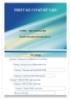
Thiết kế một cơ sỡ dữ liệu (ThS. Trần Sơn Hải)
 154 p |
154 p |  128
|
128
|  39
39
-

Bài giảng Phân tích thiết kế hệ thống: Bài giảng 5 - TS. Đào Nam Anh
 87 p |
87 p |  211
|
211
|  31
31
-

Bài giảng Phân tích thiết kế hệ thống: Bài giảng 3 - TS. Đào Nam Anh
 60 p |
60 p |  146
|
146
|  21
21
-

Bài giảng Tin học ứng dụng: Chương 2 - Phan Minh Trung
 23 p |
23 p |  81
|
81
|  11
11
-

9 ứng dụng “ngốn” dữ liệu hàng đầu
 4 p |
4 p |  61
|
61
|  9
9
-

Xây dựng và quản lý dự án hệ thống thông tin
 66 p |
66 p |  71
|
71
|  6
6
-

Truy cập dữ liệu trên máy tính từ xa bằng tính năng Fetch files của SkyDrive
 3 p |
3 p |  121
|
121
|  6
6
-

Bài giảng Tin học đại cương (Phần 1): Bài 3.2 và 3.3 - Hệ thông tin bảng tính. Hệ quản trị cơ sở dữ liệu
 26 p |
26 p |  21
|
21
|  6
6
-

Bài giảng Hệ quản trị cơ sở dữ liệu II: Giới thiệu - Phan Hiền
 8 p |
8 p |  61
|
61
|  4
4
-
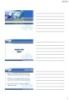
Bài giảng Cơ sở dữ liệu: View and Trigger - ThS. Trịnh Hoàng Nam
 7 p |
7 p |  60
|
60
|  4
4
-
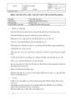
Mô tả công việc Chuyên viên vận hành ứng dụng
 2 p |
2 p |  76
|
76
|  4
4
-

Bài giảng Tin học đại cương (Phần 1: Tin học căn bản): Chương 3 - Viện Công nghệ Thông tin & Truyền thông
 43 p |
43 p |  26
|
26
|  4
4
-
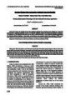
Cơ sở dữ liệu mờ bức tranh: Lý thuyết và ứng dụng
 8 p |
8 p |  74
|
74
|  3
3
-

Mô tả công việc Chuyên viên quản trị ứng dụng
 2 p |
2 p |  54
|
54
|  3
3
-

Bài giảng Tin học căn bản (Phần 1): Chương 6 - Ngô Văn Linh
 24 p |
24 p |  81
|
81
|  2
2
Chịu trách nhiệm nội dung:
Nguyễn Công Hà - Giám đốc Công ty TNHH TÀI LIỆU TRỰC TUYẾN VI NA
LIÊN HỆ
Địa chỉ: P402, 54A Nơ Trang Long, Phường 14, Q.Bình Thạnh, TP.HCM
Hotline: 093 303 0098
Email: support@tailieu.vn








